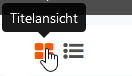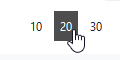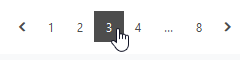Plan
Im Bereich Plan verwalten Sie die zeitliche Planung Ihrer Topics. Hier ist sofort ersichtlich, zu welchen Themen Sie in welchen Kanälen und zu welchem Zeitpunkt Stories veröffentlichen. So haben Sie in der Ansicht der zeitlichen Abfolge Themen und Beiträge für Social-Media-Kanäle jederzeit im Auge.
Planen von Topics und Stories
Die Kernfunktion im Reiter Plan ist das Planen und die Übersicht über Themen und Beiträge in der zeitlichen Abfolge. Sie können dazu unter verschiedenen Planungsansichten wählen.
Je nach gewählter Ansicht bietet die Kopfzeile weitere, unterschiedliche Einstellmöglichkeiten. Sehen Sie hierzu jeweils nach unter der Beschreibung der Planung in der Kalender-, Titel- oder Listenansicht.
Topics und Stories in der Kalenderansicht planen
Topics und Stories in der Titelansicht planen
Topics und Stories in der Listenansicht planen
Die Plan-Menüleiste
An der linken Bildschirmseite befindet sich die Menüleiste.
Sie können die Menüleiste durch Klicken auf das Hamburger-Icon ☰ auf- oder zuklappen.
In der Menüleiste des Reiters Plan können Sie die Anzahl der im Inhaltsbereich sichtbaren Topics anhand zweier Filter einschränken. Zum einen können Sie eine Titelsuche durchführen und zum anderen die Ansicht der Topics auf die vorgesehenen Veröffentlichungskanäle einschränken.
Topics-Titel filtern
Grenzen Sie die Anzeige ein auf diejenigen Topics, die den ins Suchfeld eingetragenen Text enthalten.
1. Klicken sie in der Menüleiste auf das Texteingabefeld Topics.
2. Geben Sie mindestens drei Zeichen ein, die im Topic-Titel enthalten sein müssen.
3. Klicken Sie auf den Button Suche.
Nach Veröffentlichungskanal eingrenzen
Grenzen Sie die Anzeige ein auf diejenigen Topics, die Stories für den ausgewählten Kanal vorsehen.
Sie können mehrere Veröffentlichungskanäle gleichzeitig auswählen. Angezeigt werden dann alle Topics, die mindestens einen dieser Kanäle vorsehen (ODER-Verknüpfung).
1. Klicken sie in der Menüleiste einen oder mehrere Einträge in der Kanäle-Liste an.
2. Klicken Sie auf den Button Suche.
So suchen Sie beispielsweise nach allen Themen, für die YouTube- oder Instagram-Beiträge vorgesehen sind und die eine Jahreszahl „2022“ im Titel enthalten:
Sucheingaben und Kanalauswahlen löschen
• Klicken Sie auf den Button Zurücksetzen.
→ Die Eingabe im Suchfeld Topics und die Auswahl der Veröffentlichungskanäle werden gelöscht.
Die Kopfzeile im Plan-Inhaltsbereich
Je nach gewählter Ansicht bietet die Kopfzeile unterschiedliche Einstellmöglichkeiten. Sehen Sie hierzu jeweils nach unter der Beschreibung der Planung in der Kalender-, Titel- oder Listenansicht.
Ansicht wechseln
Für die Art der Darstellung stehen drei Möglichkeiten zur Auswahl: Kalender-, Titel- oder Listenansicht.
Kalenderansicht aufrufen
• Klicken Sie auf das Icon Kalenderansicht, um die Kalenderansicht anzuzeigen.
→ Im Inhaltsbereich wird die Kalenderansicht dargestellt.
Titelansicht aufrufen
• Klicken Sie auf das Icon Titelansicht, um die Titelansicht anzuzeigen.
→ Im Inhaltsbereich wird die Titelansicht dargestellt.
Listenansicht aufrufen
• Klicken Sie auf das Icon Listenansicht, um die Listenansicht anzuzeigen.
→ Im Inhaltsbereich wird die Listenansicht dargestellt.
Neues Topic anlegen
In der Kopfzeile des Inhaltsbereichs können Sie ein neues Topic anlegen.
• Klicken Sie auf den Button Neues Topic in der Kopfzeile des Inhaltsbereichs.
→ Das Topic-Bearbeitungsfenster öffnet sich.
Die Fußzeile im Plan-Inhaltsbereich
In der Titelansicht und in der Listenansicht wird im Inhaltsbereich eine Fußzeile angezeigt.
Anzahl der Treffer je Seite einstellen
In der Fußzeile des Inhaltsbereichs steht links, wie viele Treffer Ihre aktuelle Menüleisten-Einstellung – ggf. in Verbindung mit der Volltextsuche oder weiteren Filtern – zur Folge hat.
• Wählen Sie am rechten Rand der Fußzeile, wie viele Treffer im Inhaltsbereich gleichzeitig dargestellt werden sollen.
Eine andere Trefferseite aufrufen
• Blättern Sie die Trefferseiten vor oder zurück, indem Sie im Navigationsfeld in der Mitte der Fußzeile auf einen der Pfeile klicken.
Oder wählen Sie direkt eine der Seiten aus.